今天不亂搞,因爲我想認真的寫一下 Linux 的指令,絕對不是因爲我想借由這一篇鐵人的文水一次我的社課内容ww,如果基本的指令沒有學好後續的使用基本上也是爆炸的節奏,因爲有的時候就會發生怪怪的事,雖然還是取決於個人的使用方式,像我就因爲在 Ubuntu 上面灌了 Hydra 以後不小心設錯了一個路徑還什麽的(因爲救不回來了我也忘記我到底改了什麽),然後整個 Ubuntu 就爆炸了
而且再加上之前我跟我筆電的硬碟做過一些非常硬核的友善交流,導致我的硬碟裡面現在裡面卡著已經死亡的 Ubuntu 雙系統,詳細過程真的不忍直視,雖然這一連串跟 Linux 的基本操作沒有什麽太大的關係,但是好好學一定不會有錯,然後我發現我的隊友 AlanHacker(暗魂駭客さん)對我昨天的梗圖有很大的興趣,所以我決定在梗圖中加入一部分的 Linux 操作,沒有啦我還是會好好做拜托不要扁我
先在此説明一下,雖然現在有 GUI 的 Linux 已經做的很不錯了(Kali也是),但是在一些細部的處理還是一般的文字界面比較棒(而且看起來就比較專業),基本上還是以使用文字界面爲主啦
沒什麽好説的就是對某個指令如果不熟的話可以用這個來查詢,雖然現在不會都是用 Google 的就是了XD
command 為欲查詢的指令
man command
info command
這個指令是用來在外面連回自己的 Linux 主機用的,讓你有回到家的感覺(誤
telnet:IP
基本上就是一些套件你想把他關掉的時候會用到
exit
樸實無華的關機,但是需要 root 權限,但是 kali 不用
shutdown ##預設是60 s 後關機
shutdown -h now ##給我關機 立刻!馬上!
shutdown -r now ##立刻重新開機,但是我們有 reboot
沒錯,可以看到上面的的 -r 完全沒有工作機會
reboot
按以下按鍵就一直切換終端機一直爽,一個當掉還有千千萬萬個,前提是你分配給虛擬機的 Ram 夠多,反正我是給 8G,我是記憶體超人,雖然這跟指令沒有太多的關係
[Alt]+[F1].....[F7]
如果你當時並沒有程式在執行的話,系統會告訴你,並無執行中程式
fg
ps -aux
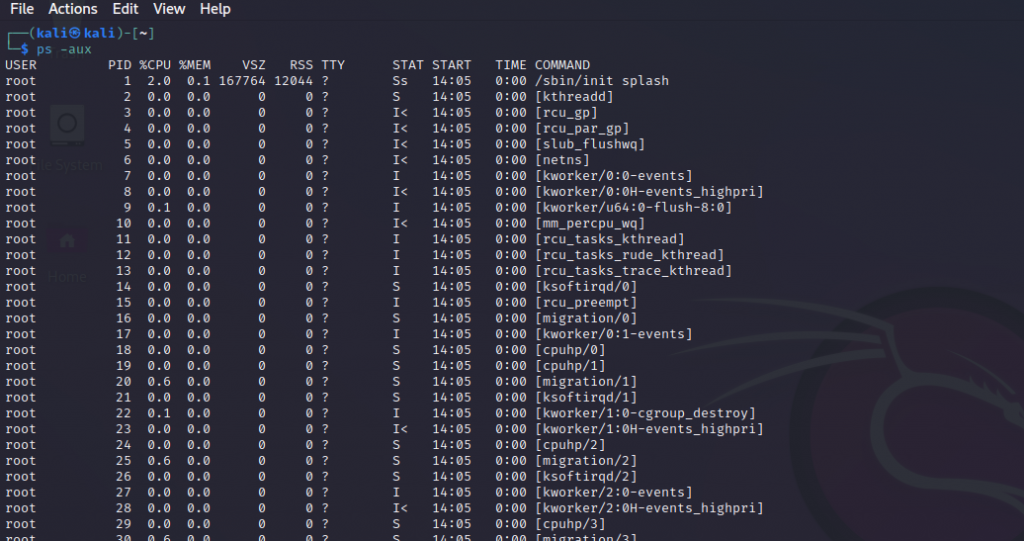
可以看到他跟 Windows 的工作管理員一樣可以看到所有的參數,缺點就是畫面很亂XD
kill 110
在開始變換路徑之前,我們要先會查看路徑,不然你會不知道自己在那一層
pwd
cd
這個東西可以講一下,基本上你登入 Linux 系統就是預設在 /home/user 底下,然後 root 的路徑是 /root 底下,cd 是回到使用者目錄,例如我們用的 kali 就是回到 /home/kali,至於 cd ..可以回到上一層,那這個會牽涉到相對路徑和絕對路徑
相對路徑:cd ../kali
絕對路徑:cd /home/kali
ls --color ##以顔色顯示檔案資料
ls -l ##列出檔案系統結構
ls -a ##顯示隱藏檔 (以"."開頭的檔案)
ls -la ##同時顯示隱藏檔與詳細資料
ls -la|more ##將檔案內容分頁顯示
這個也是可以好好講的東西,首先單純的 ls 就是把檔案列出來,但是隱藏檔不會顯示
接著就是 -la
ls -la 同時顯示隱藏檔與詳細資料
第一欄 二 三 四 五 六 七
[檔案屬性][檔案數][擁有者][所有者群組][大小][建檔日期][檔名]

[r]代表可讀、[w]代表可寫、[x]代表可執行
首先我們先開一個 test.py 然後在裡面寫一個基本的 Hello world,但是我懶得打 world,所以只有 Hello
然後我用 cat 把他抓出來
對就是這樣
more 檔案名
cat 抓不出來的就交給 more,就會變成分頁讀取
mkdir 檔案名稱
用這個就可以開新的檔案了,不然把所有東西擺在同一個地方真的很躁
rm #刪除一般的東西
rm -r #刪除檔案
有興趣可以試試以下指令,出事不要怪我
mv 欲移動的檔案的絕對路徑 目的地的絕對路徑
mv 就是 move 的縮寫,單純只有移動檔案的功能,檔案建錯地方的時候可以用,或者某些東西路徑出問題也可以用,看起來很雞肋但是很好用
cp 欲複製的檔案的絕對路徑 目的地的絕對路徑
cp 就是 copy 的縮寫,拿來複製東西用,但是說實話我很少用到這個功能,畢竟也沒有那麽多東西需要複製
這個我也沒有很常用,甚至可以説沒有用過
ln -s 來源檔案(或路徑) 目的檔案(或路徑)
那會有軟連結和硬連結之分,影響的是兩個檔案之間的 inode 值,至於 inode 值是什麽,我決定交給維基百科
https://zh.wikipedia.org/zh-tw/Inode
whoami
基本上就是查看當前的使用者,基本上很少用到
find 路徑 -name 檔名
它會列出所有你輸入的檔名的檔案
whereis 檔名
這個就是東西真的忘記藏在哪了在用的,那這個指令是利用曾經找過的系統資訊內的資料去找檔案,所以速度會很快,但是不一定會找得到,真的確定有但是用這個指令還是找不到的話還請麻煩自己手翻
chmod
這個也是有點多東西可以細講,但是我覺得不用將那麽細,簡單知道一下要怎麽加減權限就好了
那要加減權限就是在指令後加上 +-,然後至於權限有哪些的部分
1. r 可讀取
2. w 可編輯
3. x 可執行
4. X 需要特殊權限才可執行
5. s 被執行時會依照使用者的權限來設置文件的權限
6. t 僅 root 可設置
基本上可以一口氣加上很多權限,例如:
chmod a=rwx file
這樣就可以一次加 3 個權限,很棒對吧
chown
這個就是細節的東西了,root 的權限最高大家應該都知道,那 root 送你的文件由於文件是屬于 root 的你打不開,所以 root 要用這個指令來真正的把文件送你
chgrp
功能類似上面的編輯擁有者,只是這次換成了群組,差不多的概念就不細講了
那基本上讀了今天的文章就大概會操作 Linux 系統了(吧,這當然不是所有會用到的東西,只是常用而且實用的,不會因爲換了一個 Linux 系統就失效,那明天不出意外的話也會是 Linux,畢竟這東西真的蠻重要的
